• Filed to: Redakte PDF • Proven solutions
„Kann ich ein PDF mit Vorschau ausschwärzen?“ Vorschau ist eine großartige Anwendung, wenn es darum geht, Bilder und PDF-Dokumente auf dem Mac anzuzeigen. Jedoch unterstützt sie nicht das PDF-Schwärzen. Wenn Sie versuchen, einen Bereich in Ihrem Dokument auszuschwären, müssen Sie sich für diesen Zweck nach einer alternativen Anwendung umschauen. Der PDFelement Pro for Mac ist eine sehr gute Wahl der Anwendung, mit der Sie arbeiten können.
PDFelement Pro kann die beste Alternative zu Vorschau sein, wenn Sie ein PDF ausschwärzen möchten. Abgesehen davon, dass er Ihnen die Möglichkeit gibt, ein PDF auszuschwärzen, hat er auch eine riesige Anzahl an Bearbeitungswerkzeugen, die Sie verwenden können, um Änderungen in Ihren PDF-Dateien wie das Hinzufügen von Text, das Löschen von TExt, das Zuschneiden von Bildern und das Ausrichten und Verteilen von Texten vorzunehmen. Sie können ihn auch verwenden, um Ihre PDF-Dokumente in eine breite Palette an Formate wie beispielsweise Rich-Text, Klartext, Word, Excel, HTML etc. zu konvertieren. Ein weiteres Merkmal, das beim PDFelement Pro für Mac erwähnenswert ist, ist die integrierte OCR-Technologie, mit der er ausgestattet ist. Damit können Sie Ihre PDF-Dokumente ganz leicht bearbeiten, kopieren und durchsuchen. Mit PDF-Formularen zu arbeiten ist auch sehr einfach, wenn Sie diese Anwendung haben. Sie können sowohl interaktive als auch nicht interaktive Formulare ausfüllen und sie ohne Probleme bearbeiten.
Warum Sie diese Vorschau-für-Mac-Alternative wählen sollten:
Laden Sie die Programmdatei für PDFelement Pro für Mac herunter und installieren Sie sie auf Ihrem Computer. Um sie zu installieren, müssen Sie die Datei, die Sie herunterladen werden, lediglich auf den Ordner „Programme“ auf Ihrem Mac ziehen. Nachdem Sie die Installation abgeschlossen haben, starten Sie das Programm.

Wenn Sie die Anwendung starten, gelangen Sie in das Hauptfenster, wo Sie die Option „Datei öffnen“ sehen werden. Wenn Sie darauf klicken, werden Sie zum Laufwerk Ihres Computers weitergeleitet, wo Sie die PDF-Datei auswählen müssen, die Sie ausschwärzen möchten.

In der oberen Symbolleiste von PDFelement Pro müssten Sie die Registerkarte „Schützen“ sehen können. Klicken Sie auf diese Registerkarte und wählen Sie dann „Schwärzen“.
Wählen Sie die Inhalte, die Sie in Ihrem PDF-Dokument ausschwärzen wollen, und gehen Sie dann zum rechten Bedienfeld und klicken Sie auf „Schwärzungen anwenden“.
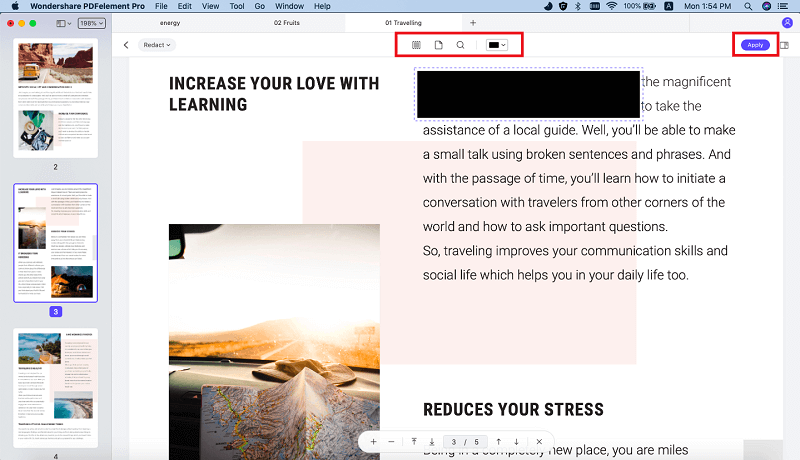
Alexander Wagner
staff Editor